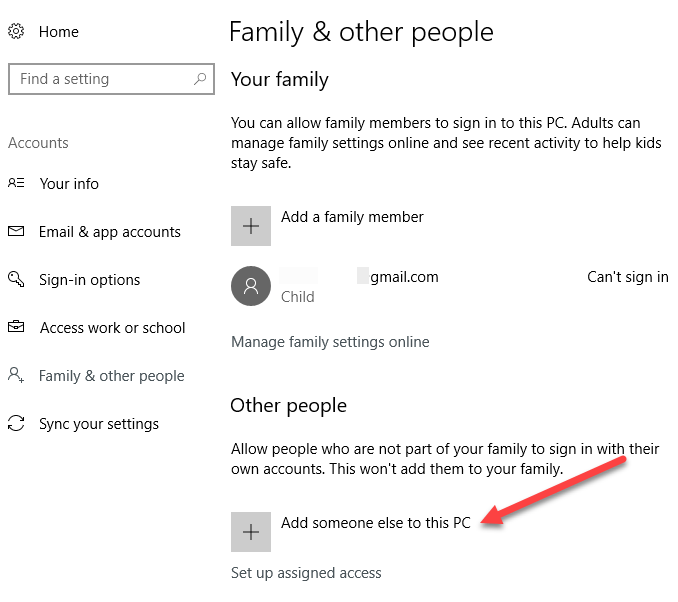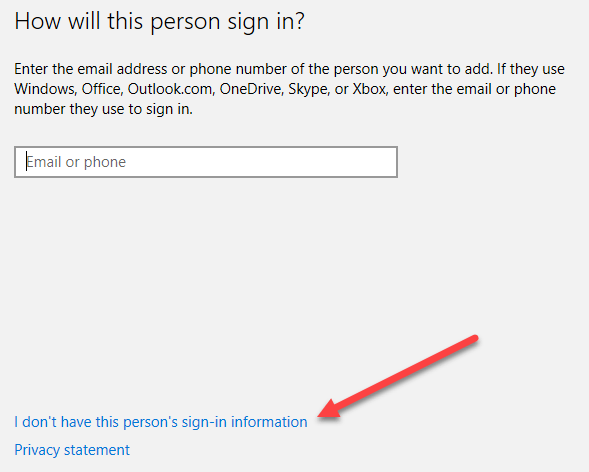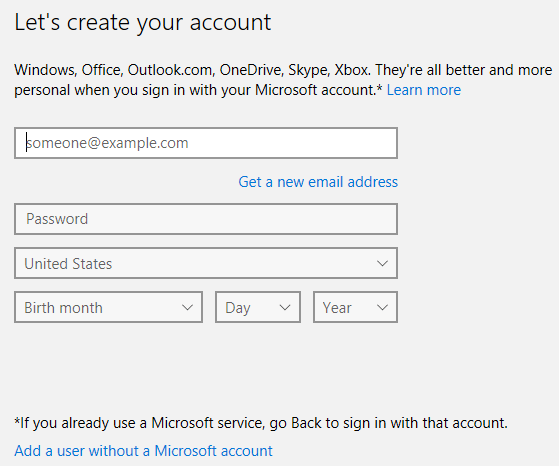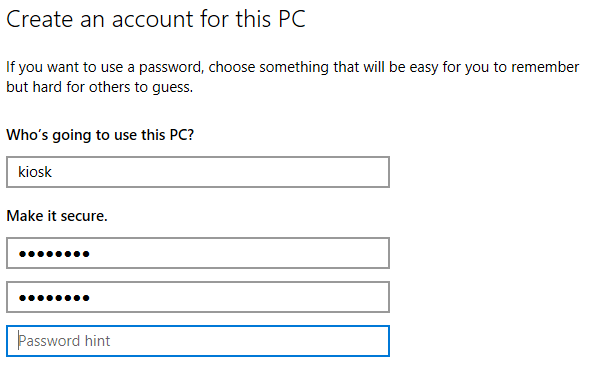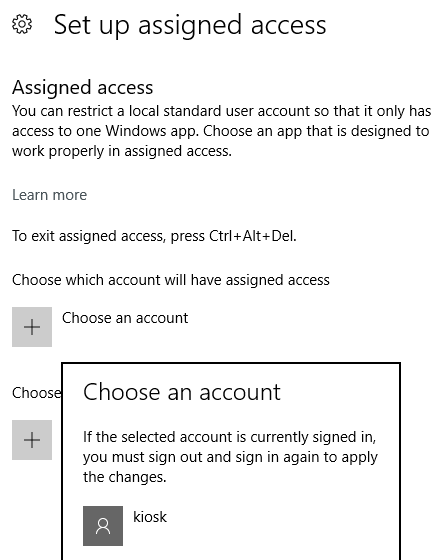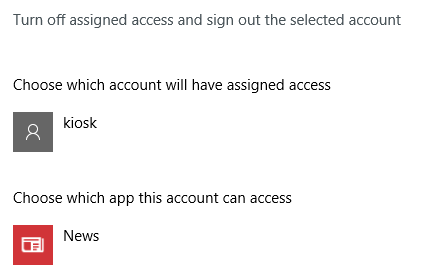Zuvor hatte ich darüber geschrieben, wie Sie Zugewiesener Zugriff, um Windows 8.1 in den Kioskmodus zu versetzen verwenden können, was im Grunde nur die Ausführung einer App auf dem System ermöglicht und das wars. Es eignet sich hervorragend für jeden öffentlichen Computer, den Sie in hohem Maße kontrollieren möchten.
Mit Windows 10 hat sich das Verfahren ziemlich geändert und dieser Artikel zeigt Ihnen, wie Sie das gleiche tun können mit den neuen Schritten. Grundsätzlich erstellen Sie ein neues lokales Benutzerkonto auf Ihrem Windows 10-Computer und legen fest, welche Anwendung der Benutzer ausführen darf. Die Apps können nur Universal Windows Store-Apps sein, was ein wenig einschränkend ist. Es gibt eine Möglichkeit, mehr als eine App hinzuzufügen und traditionelle Windows-Apps (EXE-Programme) zu verwenden, aber Sie müssen den weit fortgeschrittenen und komplizierteren Windows-Konfigurationsdesigner verwenden.
Kiosk konfigurieren Modus in Windows 10
Der einfachste Weg ist, auf Start, Einstellungen, Kontenund zu klicken >Familie & amp; andere Personen.
Unten sehen Sie einen Abschnitt mit dem Namen Andere Personenund ein Link zu Zugewiesenen Zugriff einrichten. Wenn Sie noch keine zweite Kontoeinrichtung auf Ihrem Computer eingerichtet haben, müssen Sie auf den Link Eine andere Person zu diesem PC hinzufügenklicken.
Wenn Ihr aktuelles Konto ein Microsoft-Konto verwendet, versucht es Sie, ein anderes Microsoft-Konto einzurichten, das für den zugewiesenen Zugriff nicht funktioniert. Klicken Sie stattdessen auf den Link Ich habe keine Anmeldeinformationen für diese Person.
Es Ich werde versuchen, Sie dazu zu bringen, ein neues Microsoft-Konto zu erstellen, aber wir wollen das nicht wieder tun. Klicken Sie stattdessen unten auf Einen Benutzer ohne Microsoft-Konto hinzufügen.
Geben Sie dem Kiosk-Konto einen Namen und ein Passwort. Sie müssen auch einen Passworthinweis eingeben.
Klicken Sie nun auf den Link Zugewiesenen Zugriff einrichten und klicken Sie auf Auswählen ein Konto. Wähle das Konto, das du gerade erstellt hast, und klicke dann auf App auswählen.
Das ist so ziemlich alles. Starten Sie den Computer neu und melden Sie sich bei dem neuen Konto an. Der Benutzer kann nur anzeigen, dass eine App im Vollbildmodus ist und sonst nichts. Die einzige Möglichkeit, sie zu beenden, besteht darin, STRG + ALT + ENTF zu drücken, wodurch sie zur Anmeldeseite gelangen. Hier werden sie in der Lage sein, die anderen Benutzerkonten zu sehen, also stellen Sie sicher, dass alle gesichert sind.
In der App-Liste fehlen Microsoft Edge und Internet Explorer, das ist ein bisschen frustrierend. Sie würden denken, dass sie mindestens Edge erlauben würden, da es ein Microsoft-Produkt ist. Wie bereits erwähnt, wenn Sie in der Lage sein möchten, Ihr eigenes Programm und mehr als ein Programm auszuwählen, müssen Sie den Windows-Konfigurationsdesigner verwenden, der komplizierter, aber definitiv machbar ist. Wenn Sie Fragen haben, schreiben Sie einen Kommentar. Viel Spaß!